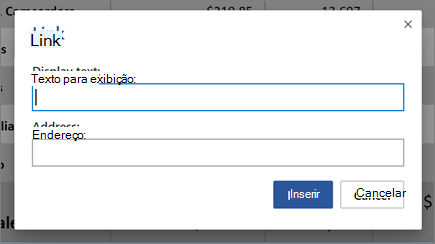Adicionar e formatar texto no Word para a Web
Adicionar e formatar texto
-
Coloque o cursor no documento e digite algum texto.
-
Selecione o texto para e altere o seguinte:
-
Fonte -fonte, tamanho da fonte, negrito, itálico, sublinhado e cor
-
Parágrafo -marcadores, numeração, alinhamento, linha e espaçamento entre parágrafos
-
Estilos -cabeçalhos, títulos, subtítulos
-
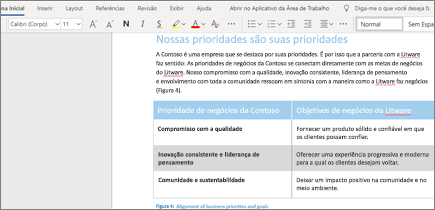
Adicionar imagens, imagens online e tabelas
-
Escolha a guia Inserir.
-
Selecione o que você deseja inserir:
-
Tabela – selecione Tabela e o tamanho de tabela desejado.
-
Imagem - no grupo Imagem, escolha de onde inserir uma imagem:
-
Imagem - Procure a imagem desejada em seu dispositivo, depois selecione Inserir.
-
Bing - Digite e pesquise a imagem desejada, escolha uma, depois selecione Inserir.
-
-
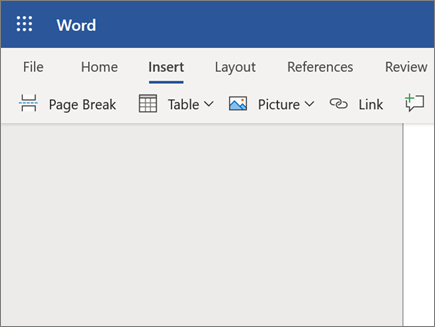
Adicionar um link
-
Selecione algum texto.
-
Selecione Inserir > Link.
-
Em Exibir Texto, digite o texto que o link deve exibir.
-
Em Endereço, insira a URL.
-
Escolha Inserir.